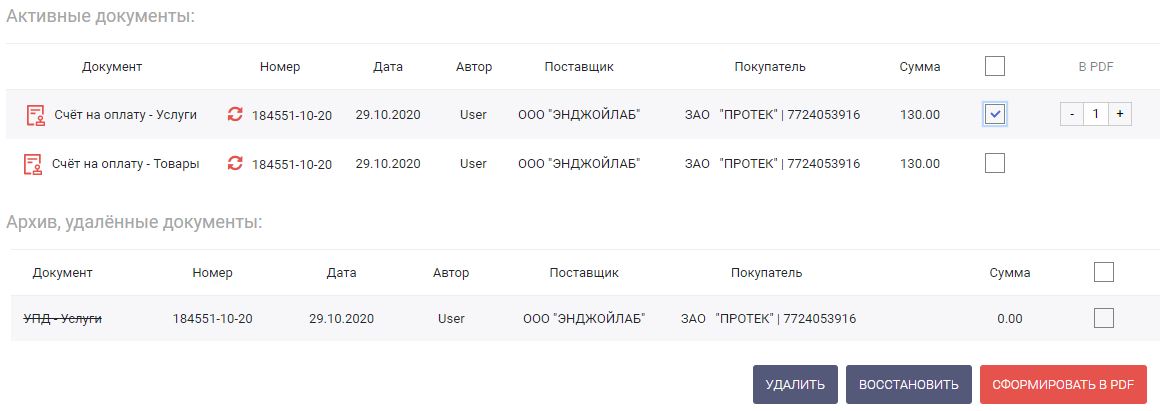...
| Раскрыть | ||
|---|---|---|
| ||
Счет клиенту формируется в формате PDF в карточке заказа.
Набор сформированных документов отобразится в блоке "Активные документы". Для формирования печатных форм документов в формате PDF отметьте один или несколько документов, укажите количество копий и нажмите [Сформировать в PDF]. В результате печатные формы выбранных документов в указанном количестве копий отобразятся в новой вкладке браузера. Возможен случай, когда спецификация заказа была изменена после создания документов. Для внесения изменений в документы щелкните по в нужной строке. В результате список позиций в данном документе обновится согласно текущей спецификации заказа. |
...
| Раскрыть | ||
|---|---|---|
| ||
В карточке пользователя (см. раздел Настройки > Пользователи) указывается список разрешенных IP-адресов. Для возможности работы с любого IP-адреса включите настройку Без ограничений. ПОПРАВИТЬсистеме предусмотрены следующие способы настройки IP-адреса. ПРИВЯЗКА К КОМПАНИИ IP-адрес пользователя (либо узла, через который пользователь входит в сеть Интернет), необходимо указать в настройках компании, в которой авторизуется пользователь. Для этого:
ПЕРСОНАЛЬНЫЙ IP-АДРЕС В системе предусмотрено использование персонального IP-адреса пользователя. Для его применения:
В результате авторизация в компании доступна пользователю только по тому IP-адресу, который указан в его карточке. БЕЗ ОГРАНИЧЕНИЙ Предусмотрена настройка, позволяющая отключить проверку IP-адреса пользователя. Для ее применения:
В результате при авторизации пользователя в компани ограничения по IP-адресу не учитываются. |